相簿設定
在一本相簿中可指定最多998張影像進行打印。使用EOS Utility (EOS軟件)將影像匯入電腦時,為相簿指定的影像將複製到專用資料夾中。此功能適用於訂購線上相簿。
逐張指定影像
-
選擇[
: 相簿設定]。
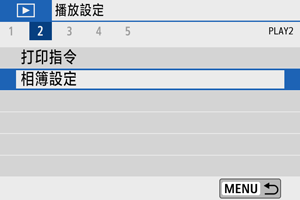
-
選擇[選擇影像]。
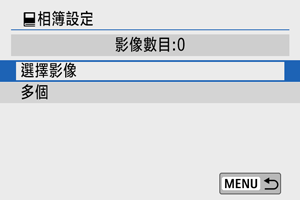
-
選擇要指定的影像。
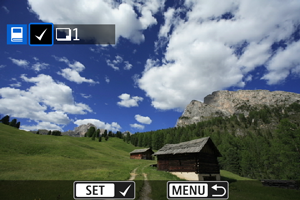
- 使用
鍵選擇相簿的影像,然後按下
。
- 如要選擇其他指定用於相簿的影像,請重複步驟3。
- 使用
指定相簿影像範圍
查看索引顯示中的影像時,可以一次性為相簿指定影像範圍(起點到終點)。
-
選擇[多個]。
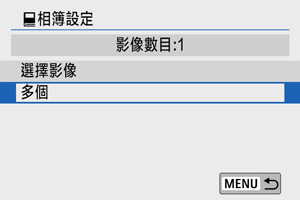
- 選擇[
: 相簿設定]中的[多個]。
- 選擇[
-
選擇[選擇範圍]。
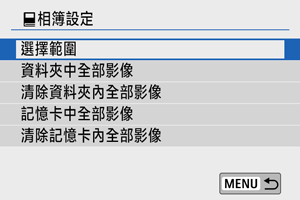
-
指定影像範圍。
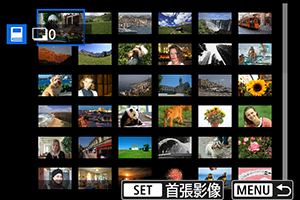
- 選擇第一張影像(起點)。
- 接下來,選擇最後一張影像(終點)。[
]核取標記將附加至第一張與最後一張影像之間範圍內的所有影像。
指定資料夾或記憶卡中的全部影像
您可為相簿一次指定資料夾或記憶卡中的全部影像。
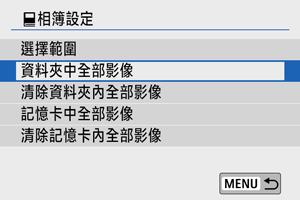
- 在[
: 相簿設定]的[多個]選項中選擇[資料夾中全部影像]或[記憶卡中全部影像]時,將為相簿指定資料夾或記憶卡中的所有影像。
- 要取消選擇,選擇[清除資料夾內全部影像]或[清除記憶卡內全部影像]。
-
如果在[
: 設定影像搜尋條件]中設定了搜尋條件()且選擇[多個],則顯示將變更為[找到的全部影像]和[清除找到的全部影像]。
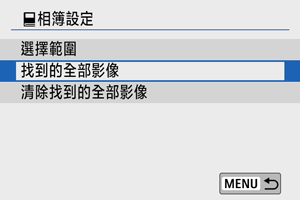
- [找到的全部影像]:為相簿指定按搜尋條件篩選的所有影像。
- [清除找到的全部影像]:清除相簿中所有篩選出的影像指定。
警告
- 無法為相簿指定RAW影像或短片。請注意,即使您使用[多個]指定全部影像,亦不會為相簿指定RAW影像或短片。
- 請勿使用本相機為已透過其他相機設定了相簿設定的影像進行配置相簿的設定。所有相簿設定可能會被意外覆寫。